付箋を付けて登録する
付箋の色は5色あります。登録すると、色別のフォルダーに分けられます。
1.付箋をつけたい見出し語の画面で、クイックパレット【機能メニュー】をタッチする
2.【付箋】をタッチする
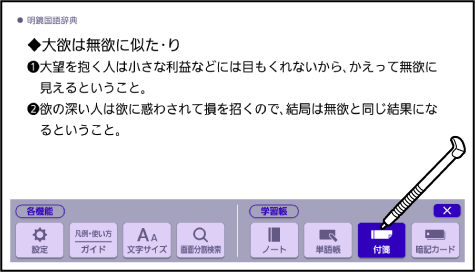
- 画面に付箋が表示されます。
3.付箋に書き込む
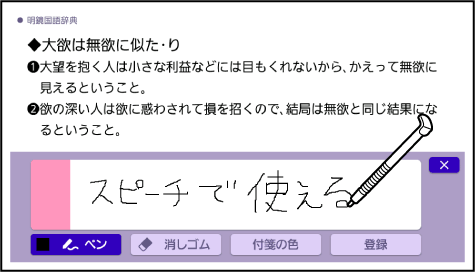
4.【付箋の色】をタッチして、色を選ぶ
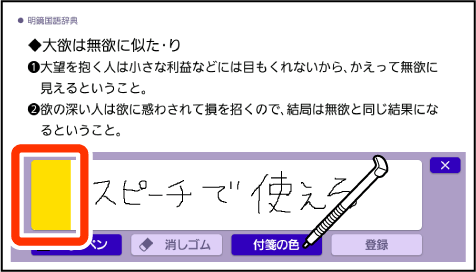
- タッチするたびに、ピンク→黄色→水色→赤色→青色に切り替わります。
- 付箋左側の色の部分をタッチして切り替えることもできます。
5.【登録】をタッチする
- 見出し語が登録され、見出し語の画面に戻ります。
- 付箋の付いた見出し語には、画面上部に【付箋】が表示されます。
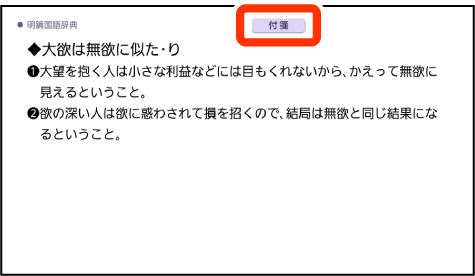
- 【付箋】をタッチすると、その見出し語の付箋が表示されます。


